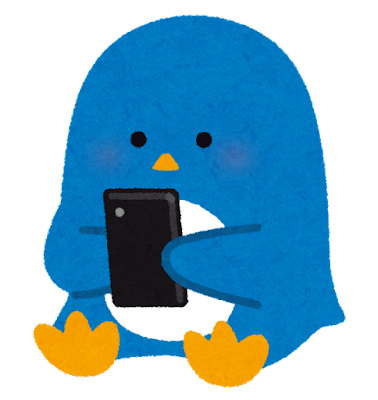 悩むペンさん
悩むペンさんKindle Unlimitedの登録方法が
分からないから教えて~



保育士パンダ(@pannda_blog21)です。
そのお悩みを解決していくね!
- Kindle Unlimitedの詳しい詳細とは?
- 【超簡単】誰でもできるKindle Unlimitedの登録方法を分かりやすく徹底解説
- 【安心】Kindle Unlimitedの実際の使い方や解約方法について紹介
この記事では、私が普段使っているKindle Unlimitedの登録方法や実際の使い方など
細かく徹底解説していきます。
みなさんは普段本を読まれますでしょうか?
私は一人暮らしをはじめてから読むようになりました。
なぜなら「何かしらの知識や今までしたことないことを身につけたい!」と
素直に思ったからです。
もし「資格を手に入れたい!やブログの勉強などしたい!」と悩んでいる方がいましたら
気軽にチェックしてみてください。
この記事では、「Kindle Unlimitedはある程度分かったけど、どうやって登録するの?」といった疑問に
対して、分かりやすくお伝えさせていただきます。
Kindle Unlimitedの徹底レビューについては、下記の記事が参考になります。
よかったら覗いてみてください。
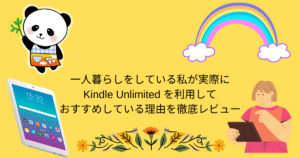
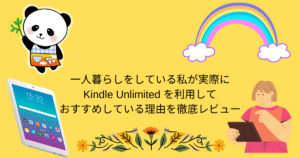
1.Kindle Unlimitedの詳しい詳細とは?
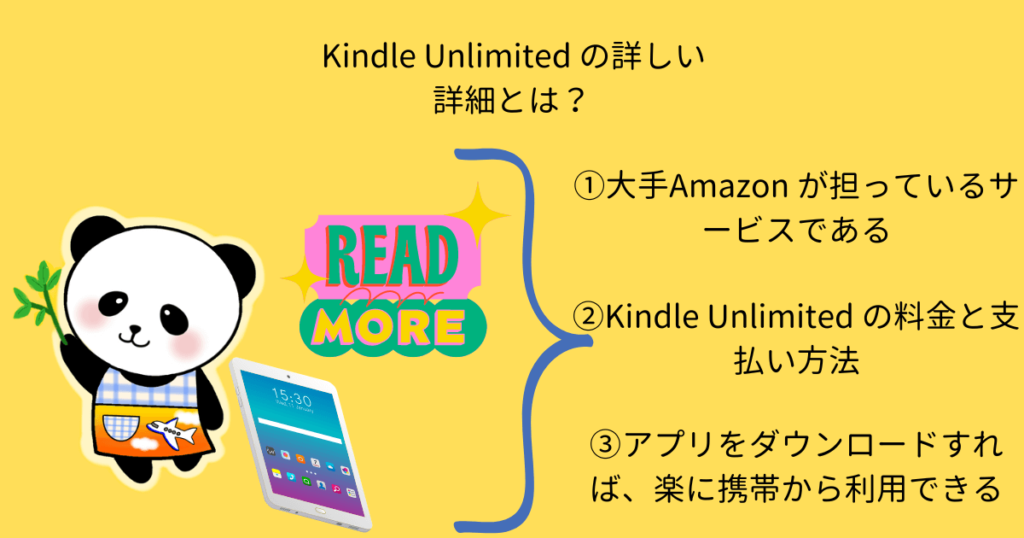
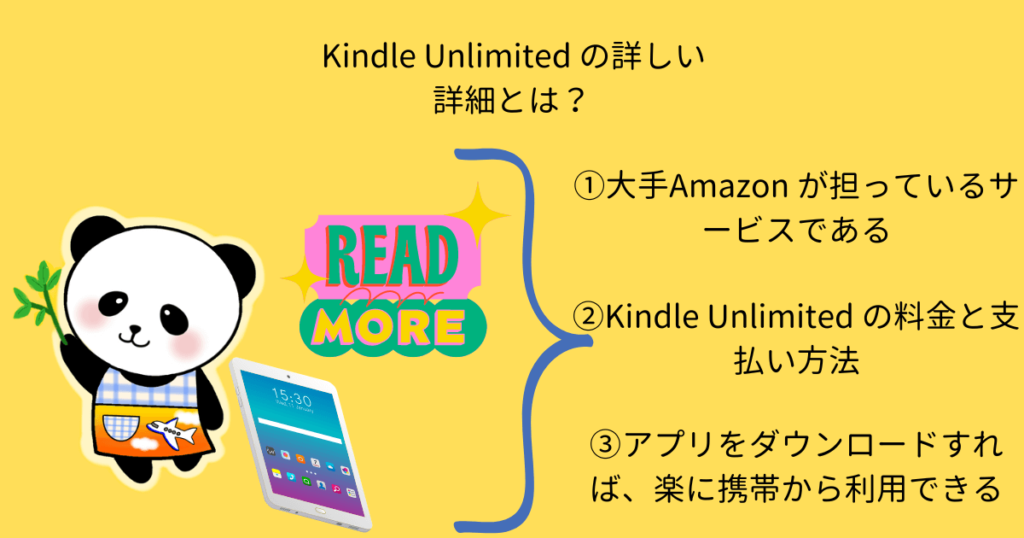
Kindleを実際に使っている人も少なからずいると思います。
私も利用しており、何といっても携帯でアプリを開けばすぐに本を読むことが
できるのでとても楽です。
普通の本だと、重さもありますしカバンからわざわざ取るのもめんどくさく感じる
瞬間もあると思います。
ここでは
- 大手Amazonが担っているサービスである
- Kindle Unlimitedの料金と支払方法
- アプリをダウンロードすれば、楽に携帯から利用できる



一つずつ見ていこう!
①大手Amazonが担っているサービスである


Kindle Unlimitedは、大手であるAmazonが2016年からはじめた
サービスとなります。
Amazonを利用したことがない人の方が少ないのではないでしょうか?
私は一人暮らしをしてから本格的に利用しはじめて、電子書籍でもあるため
時間があるときにいつでも読めるのが強みだと思います。
➁Kindle Unlimitedの料金と支払い方法
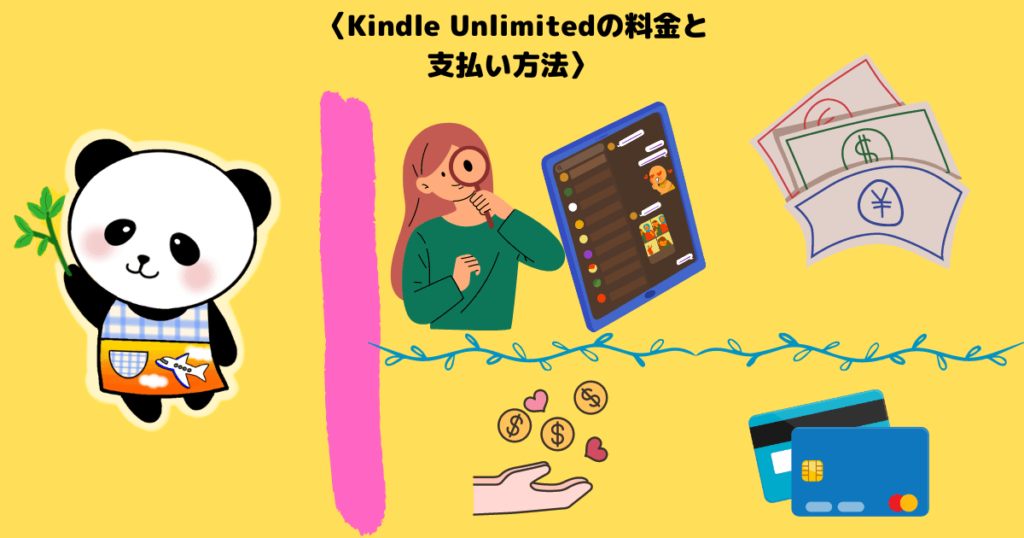
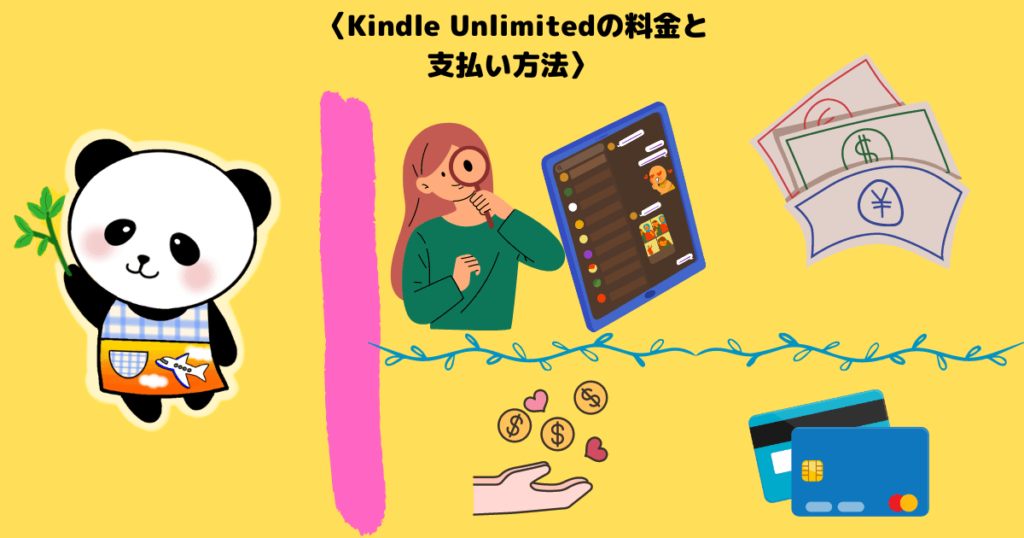
みなさんが一番気になるKindle Unlimitedの料金と支払方法について
下記でお伝えさせていただきます。
| 知りたい疑問 | 詳細 |
|---|---|
| Kindle Unlimitedの料金 | 月額980円(最初の30日間無料) ※2か月99円といったキャンペーンも時期によって開催している場合あり |
| Kindle Unlimitedの支払方法 | 携帯決済 ★クレジットカード(デビットも可) ★PayPay Amazonギフト券 あと払いペイディ |
無料体験も30日間あるため、気になっている場合はとりあえず利用してみることを
おすすめします。
合わなかったら辞めればよいとおもぅので、行動にでるのが何より必要だと
私自身が実感しております。
気になる方は下記からチェックしてみてください。
③アプリをダウンロードすれば、楽に携帯から利用できる
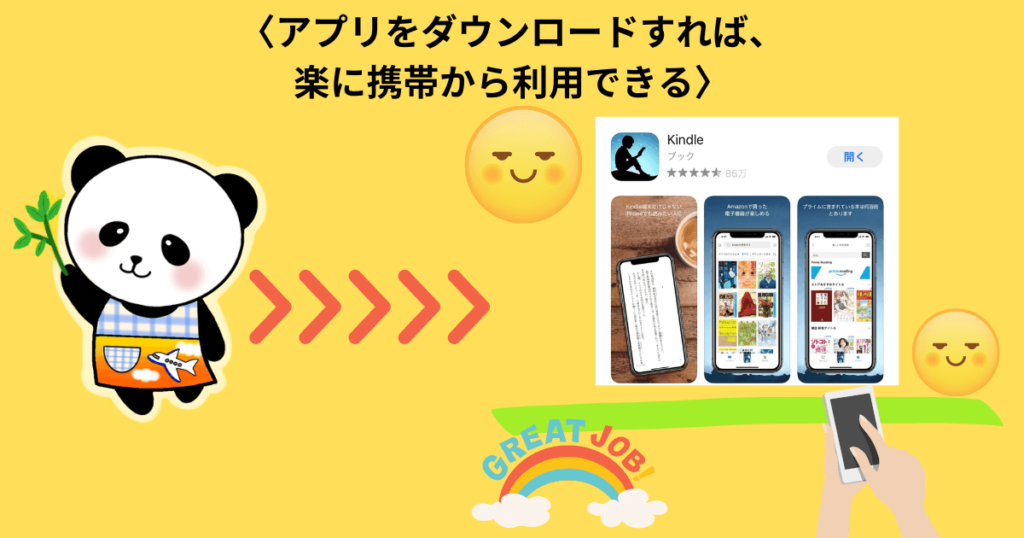
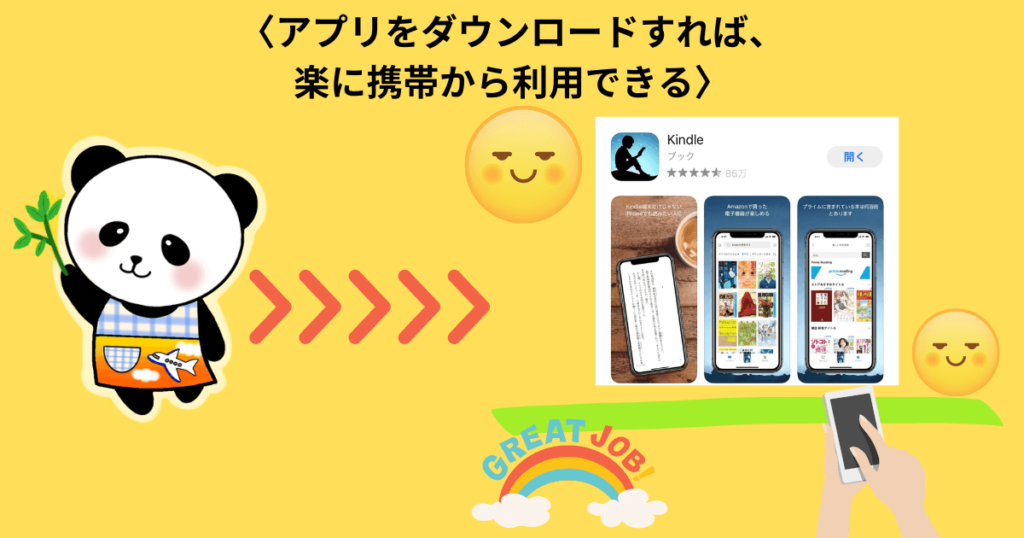
携帯には「Kindle」のアプリが入っています。
そのアプリをインストールして、使えば圧倒的に楽にKindle Unlimitedを利用できて
時短にもなります。
通勤時間や暇な時間に読むことで、周りの人より確実に一歩知識などを
経験値として得ることができます。



Kindle Unlimitedを使って私も
勉強する!



一緒にブログのことなど勉強して
頑張っていこうね!
サブスクのメリットやデメリットなどは下記に記載しています。
よかったら覗いてみてください。
2.【超簡単】誰でもできるKindle Unlimitedの登録方法を分かりやすく徹底解説
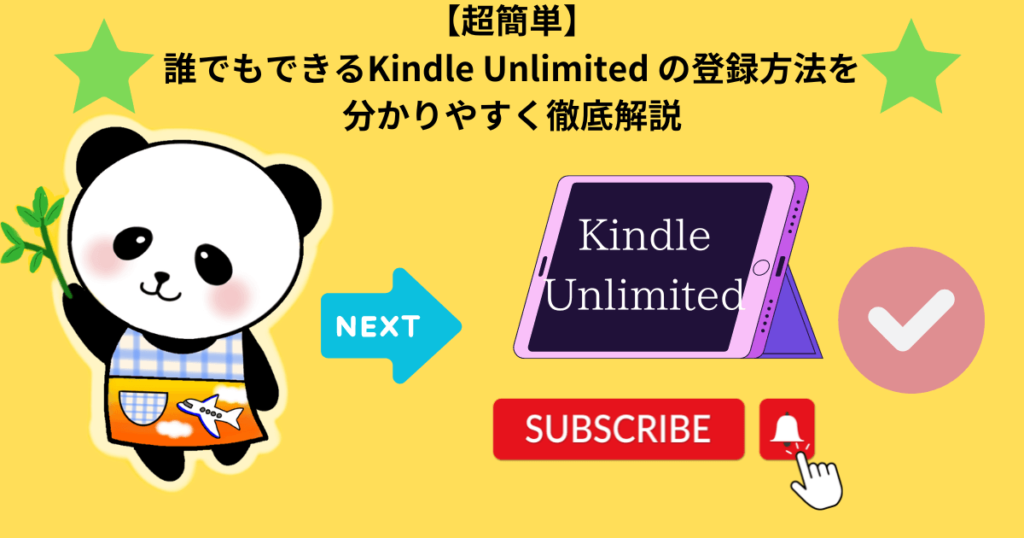
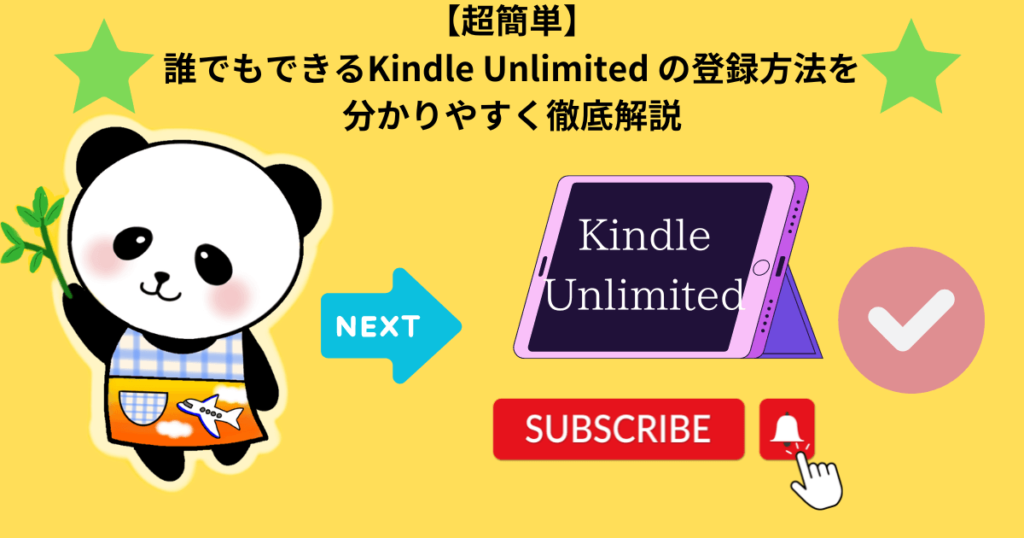
Kindle Unlimitedの登録方法はとてもシンプルです。
シンプルなのも強みだと私自身感じています。
Kindle Unlimitedの登録方法はたった「4つ」のみです!
- ▶▶▶Kindle Unlimitedはこちらからをクリックする
- 申し込み画面の無料体験をクリックする
- 決済方法(クレジットカードなど)を選ぶ
- 利用開始
完全初心者だった私もすぐに利用できたので、詳しく解説していきます。
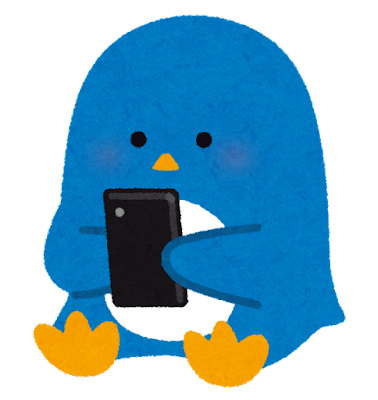
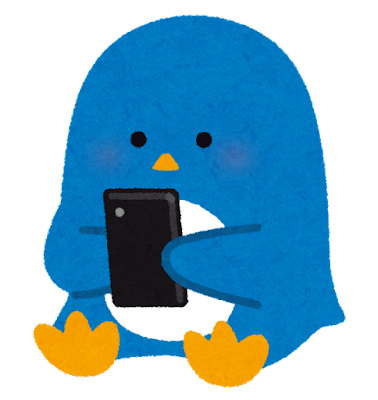
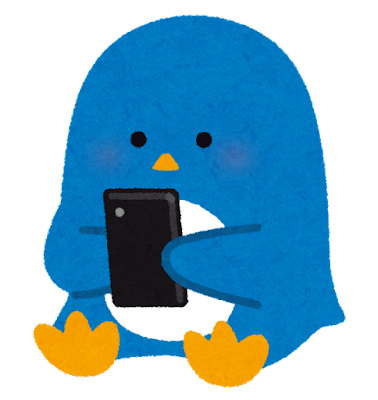
たった4つだけですぐ
登録できるの?



一つずつみていこう!
①▶▶▶Kindle Unlimitedはこちらからをクリックする
▶▶▶Kindle Unlimitedはこちらから最初に上記をクリックしてください。


そうするとこちらの画面が出てきます。
上記はパソコンからはじめた場合にそちらのが画面になるため、携帯からだと
画面が異なりますが、ほぼ同じの解釈で大丈夫です。
そしたらAmazoのアカウントを持っていましたら
サインインして大丈夫です。
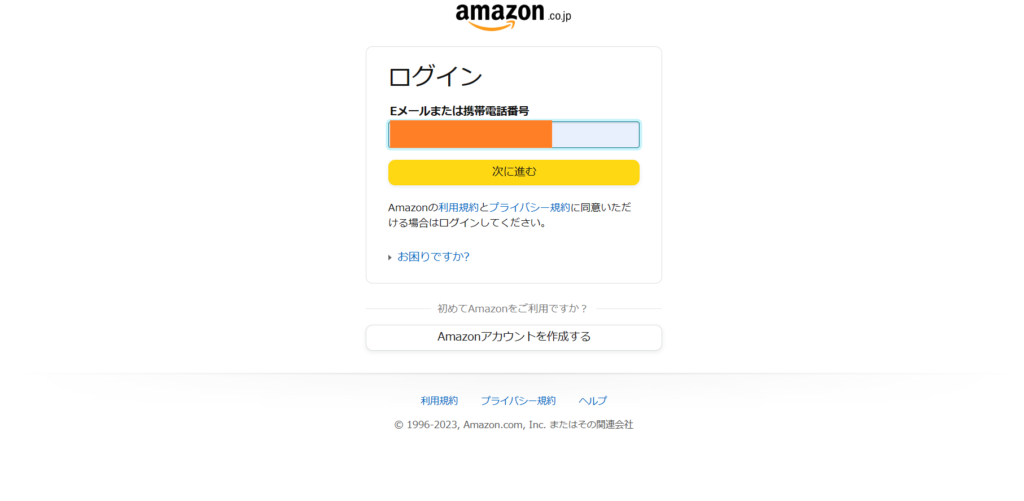
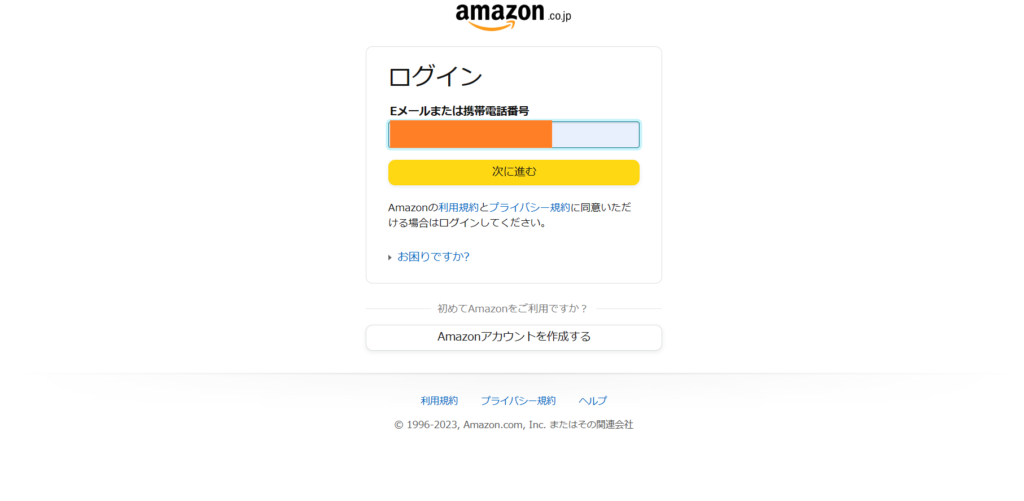
➁申し込み画面の無料体験をクリックする
進んでいくと申し込み画面が出てきます。
そしたら
- 30日間の無料体験をクリックする



Kindle Unlimitedが気になっているなら、すぐに
行動するべきってことだね!
③決済方法(クレジットカードなど)を選ぶ
Kindle Unlimitedの料金と支払方法で解説したものが画面に出てきます。
私は「クレジットカード」を決済方法で選びました。
一番シンプルで慣れ親しんでいることが根拠です。
決済方法を選択したら
- 続行ボタンをクリックする
- 登録完了となる
事前にクレジットカード情報を登録しておくことで、無料体験期間が終わった後に自動で
支払いをしてくれます。
④利用開始する
登録が完了したら、いざ利用開始という運びとなります。
登録方法についてお伝えさせていただきました。
シンプルで長くても10分かからずで登録できると思います。
少しでも気になった方は、無料体験からはじめてみるのがおすすめです。
▶▶▶Kindle Unlimitedはこちらから3.【安心】Kindle Unlimitedの実際の使い方や解約方法について紹介


「Kindle Unlimitedの登録方法は分かったけど、実際どうやって使いこなせば良いの?」
という疑問があると思います。
そのお悩みをこのパートで解説します。
ここでは
- 【初心者でもわかる】Kindle Unlimitedの使い方を解説
- 【初心者でもわかる】Kindle Unlimitedの解約方法を解説
一つずつ解説していきます。
①【初心者でもわかる】Kindle Unlimitedの使い方を解説


Kindle Unlimitedを多くの人が携帯で利用すると思います。
実際の画面も載せながらお伝えさせていただきます。
ここでは5つのポイントを紹介します
- カタログボタンから新しい本を検索またはKindle Unlimitedの本を検索する
- Kindle Unlimitedの読み放題の本で気になるものを選ぶ
- 読み放題で読むを押す
- 自動的にライブラリに保存される
- 読書する



一つずつみていこう
①カタログボタンから新しい本を検索またはKindle Unlimitedの本を検索する
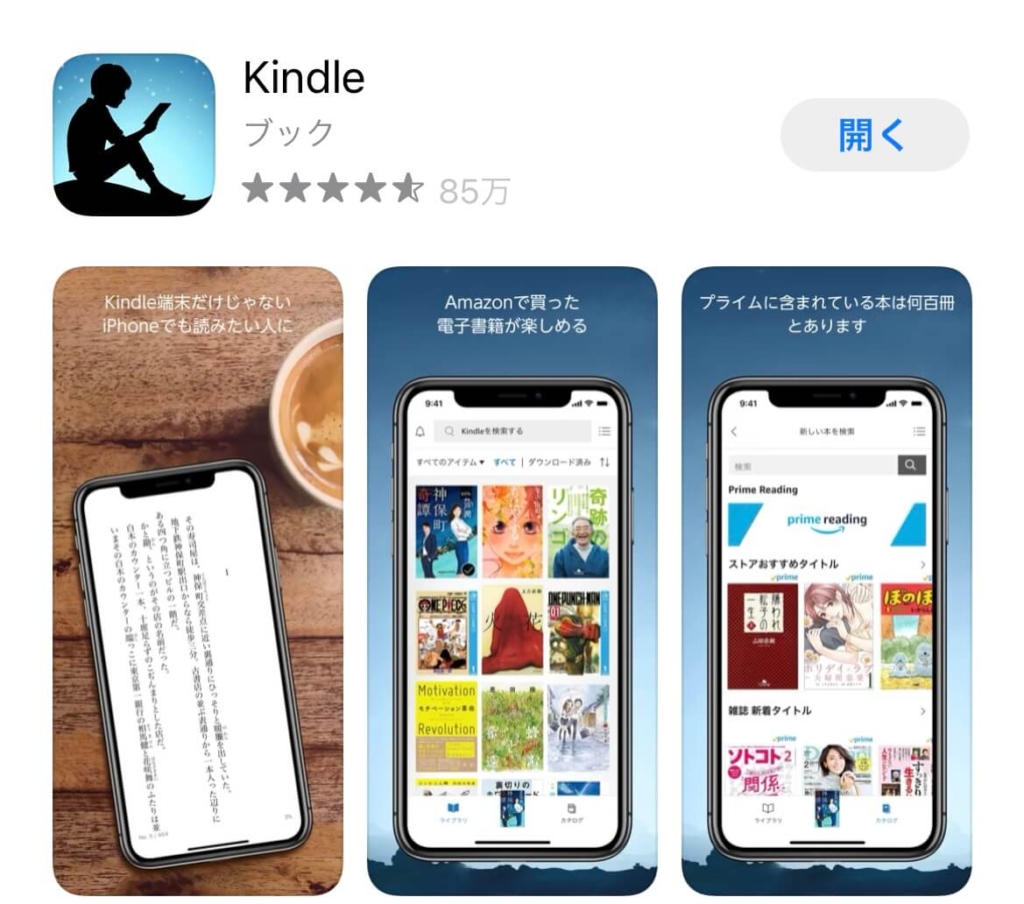
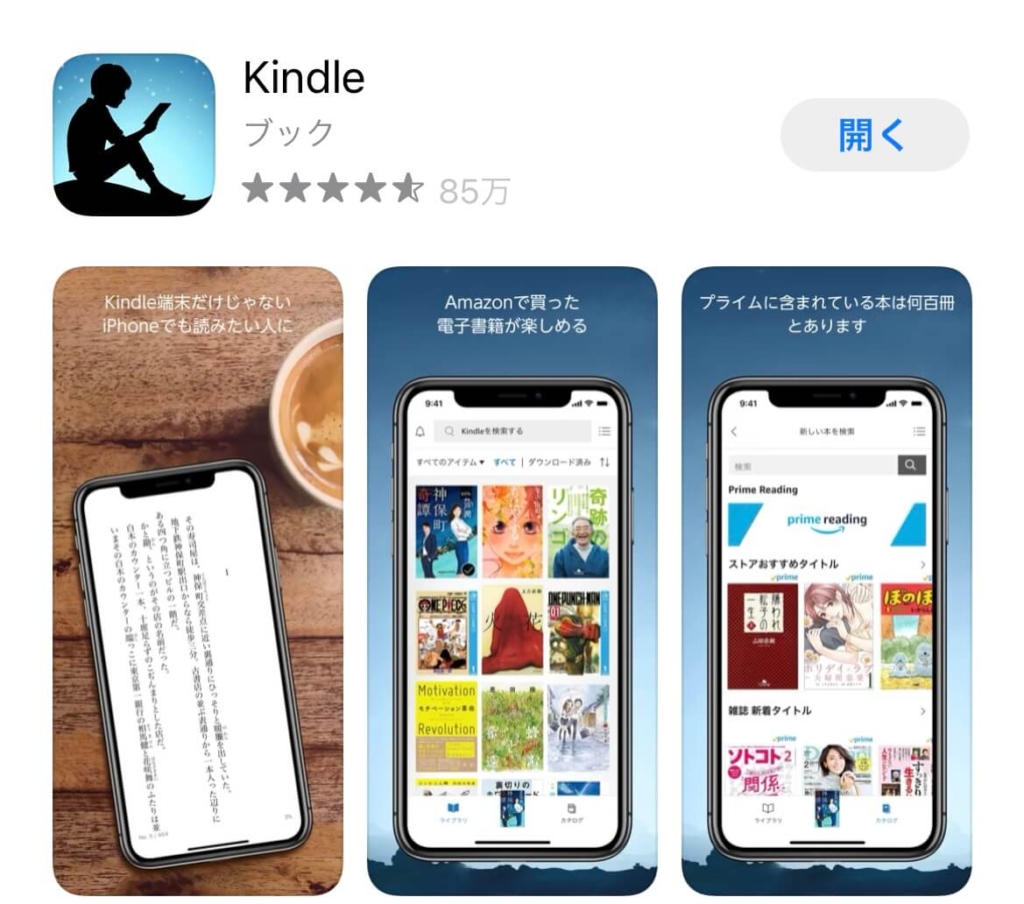
最初に携帯でKindleのアプリをインストールします。
そしたら、下にあるカタログボタンを押します。
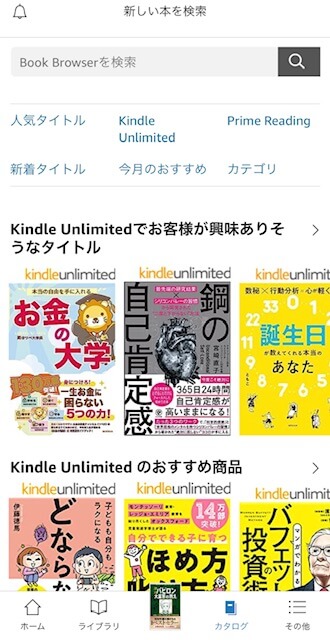
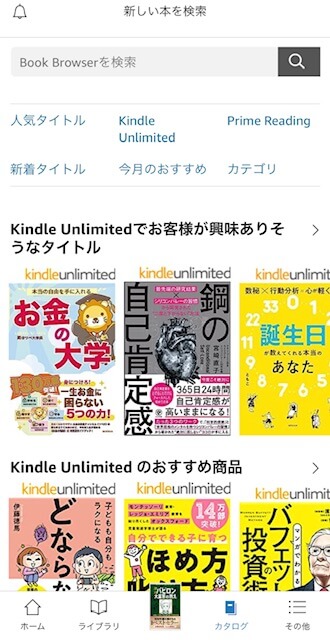
こちらの画面が出てくるので、虫眼鏡で検索かKindle Unlimitedのボタンを押して
検索するという工程をしていきます。
➁Kindle Unlimitedの読み放題で気になるものを選ぶ
「気になる本が見つからない」という声もあると思います。
そしたらカタログのボタンを押すと、おすすめの商品などでてくるので
そこから選ぶのも重要になります。
③読み放題で読むを押す
読み放題で読むを必ず押してください。
サンプルをダウンロードも出てきますが、読み放題で読むじゃないと
全部読めない状況になります。
④自動的にライブラリに保存される
自分が読んでいる本はライブラリに保存されます。
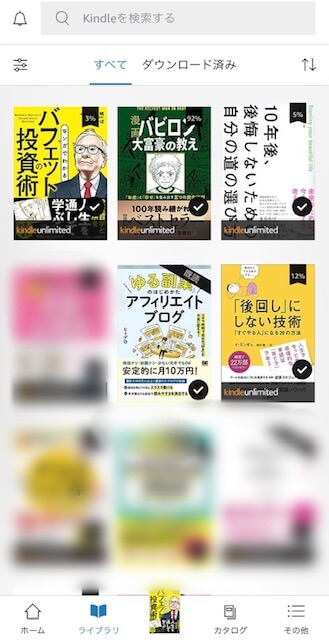
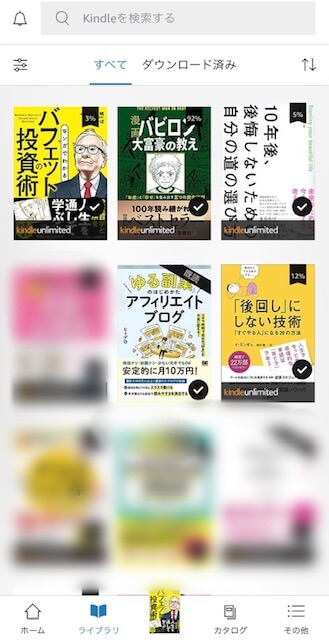
そこからまた、開けば読み進めることができます。
⑤読書する
すべての工程がすんだら、読書をはじめることができます。
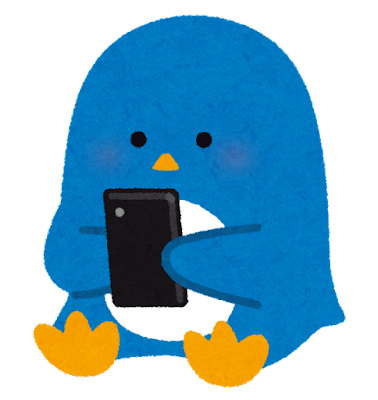
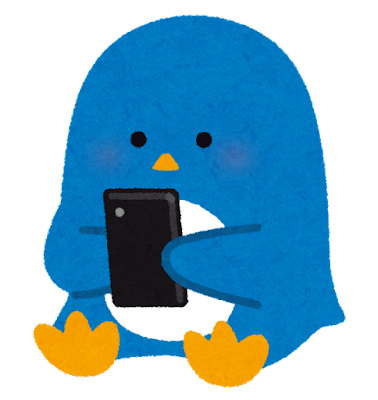
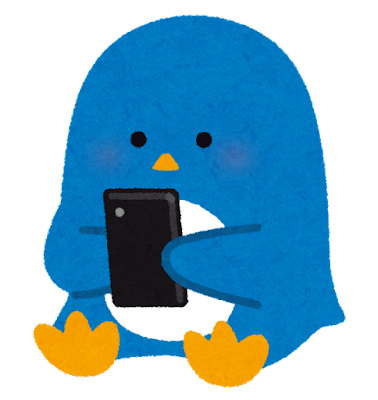
約200万冊もあるから、おすすめから
調べるのも良いね!



ほんとにその通りだね!
行動で来てる時点で他の人より差が
ついていると思うよ!
➁【初心者でもわかる】Kindle Unlimitedの解約方法を解説
Kindle Unlimitedには無料体験(30日間)があるお話をさせていただきました。
実際に使ってみて、自分には合わないこともあると思います。
ここでは
- Amazonの会員管理画面を開く
- 会員登録をキャンセルするを押す
①Amazonの会員管理画面を開く
まずはこちらをクリックしていただけたらと思います。
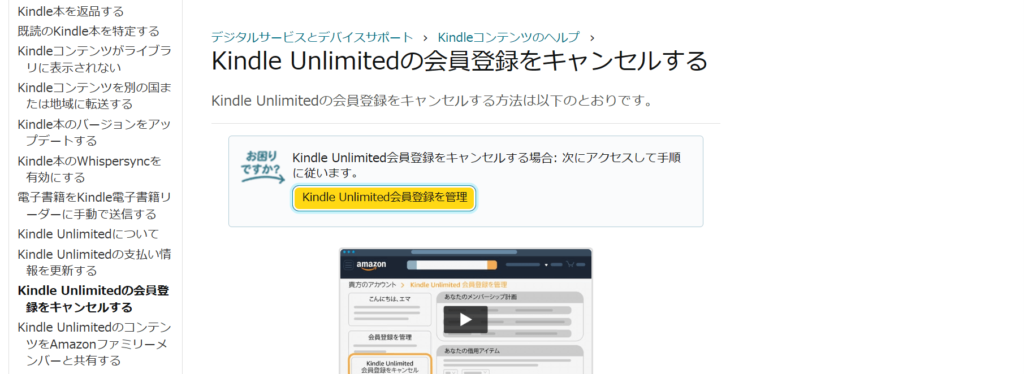
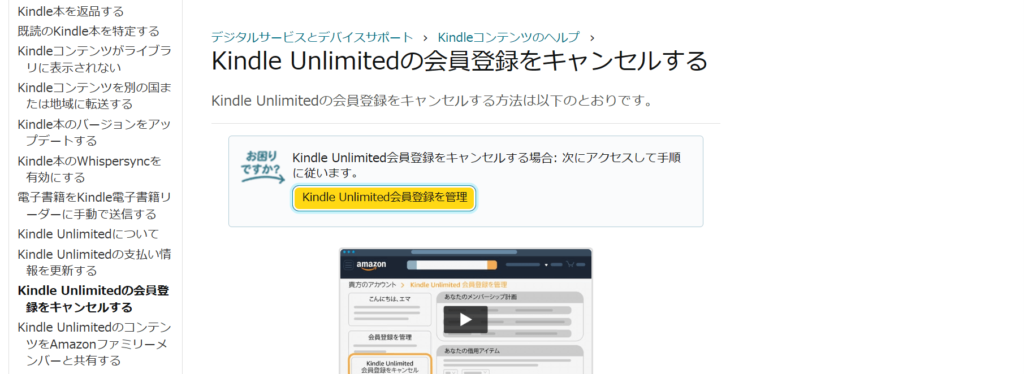
こちらの画面に切り替わります。
そしたら
- Kindle Unlimited会員登録を管理を押す
➁会員登録をキャンセルするを押す
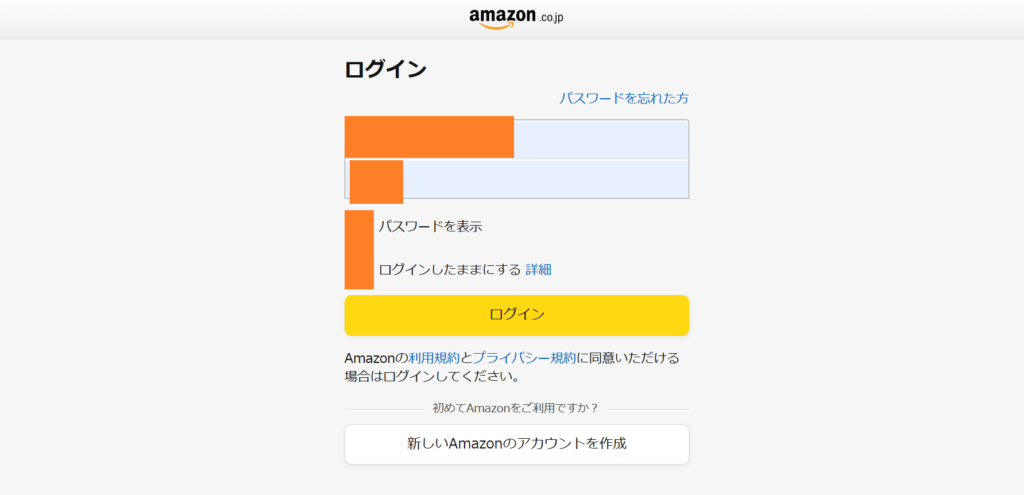
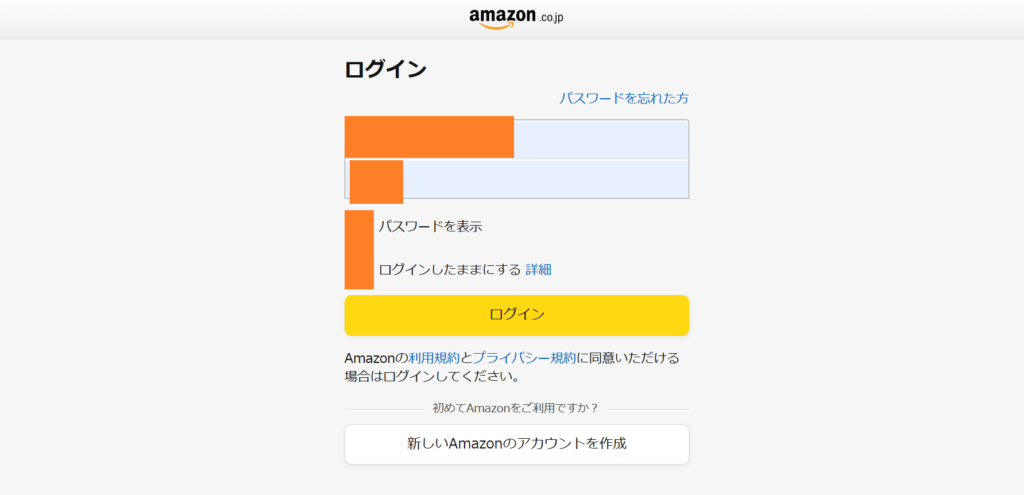
Amazonにログインをします。
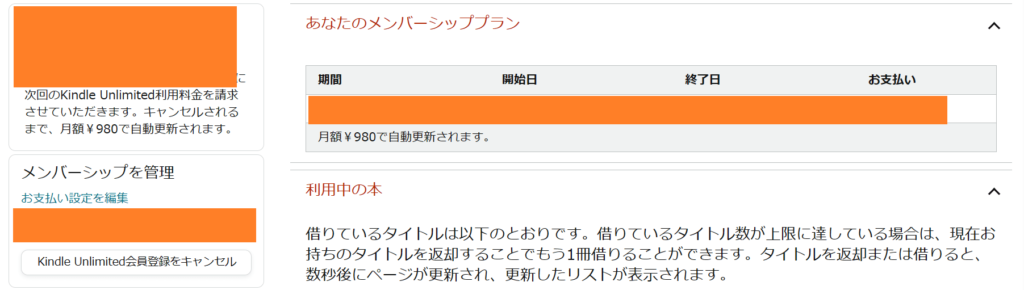
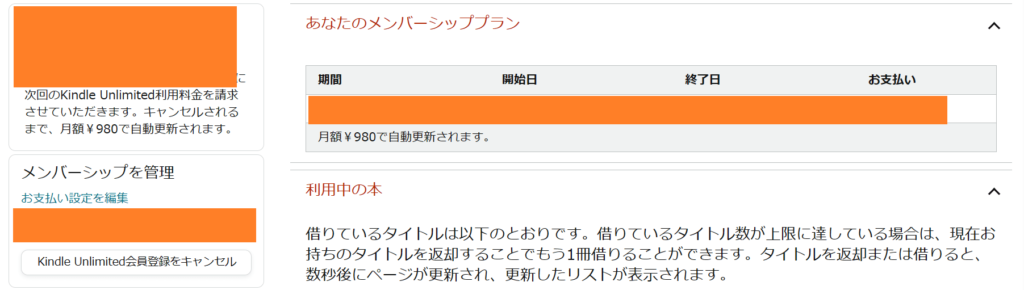
そしたら左下にメンバーシップを管理という枠があります。
そこの「Kindle Unlimited会員登録をキャンセル」をタップします。
これが解約方法のやり方になります。
Kindle Unlimitedに多少でも興味を持たれた方がいましたら、無料体験からできます。
▶▶▶詳しくはこちらからまとめ:Kindle Unlimitedの登録方法は簡単なので、まず試して使ってみるのをおすすめします
にトライしてみるのをおすすめします!!
ここではKindle Unlimitedの登録方法について詳しくお伝えさせて
いただきました。
登録方法も簡単なので、ぜひ無料体験もあるので使ってみていただけたらと
思います。
Kindle Unlimitedについて気になる方たちや悩んでいる方たちに少しでもこの記事が
背中を押し、届いてくれたら嬉しいです。



分からないことや不安なことがあれば
いつでも保育士パンダ(@pannda_blog21)
に聞いてね!
これからもよろしくね!
少しでもこの記事が誰かの役に立ったら嬉しいです。
最後まで読んでいただきありがとうございました。
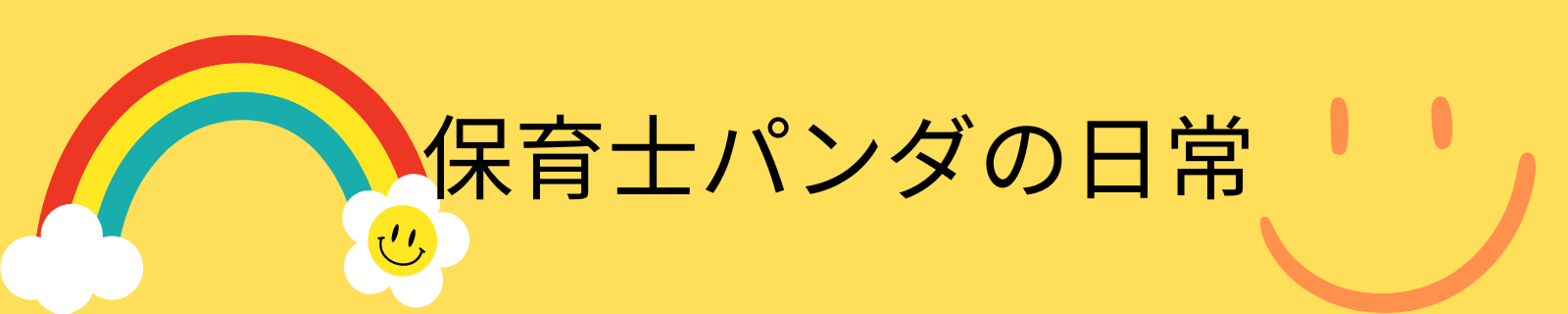
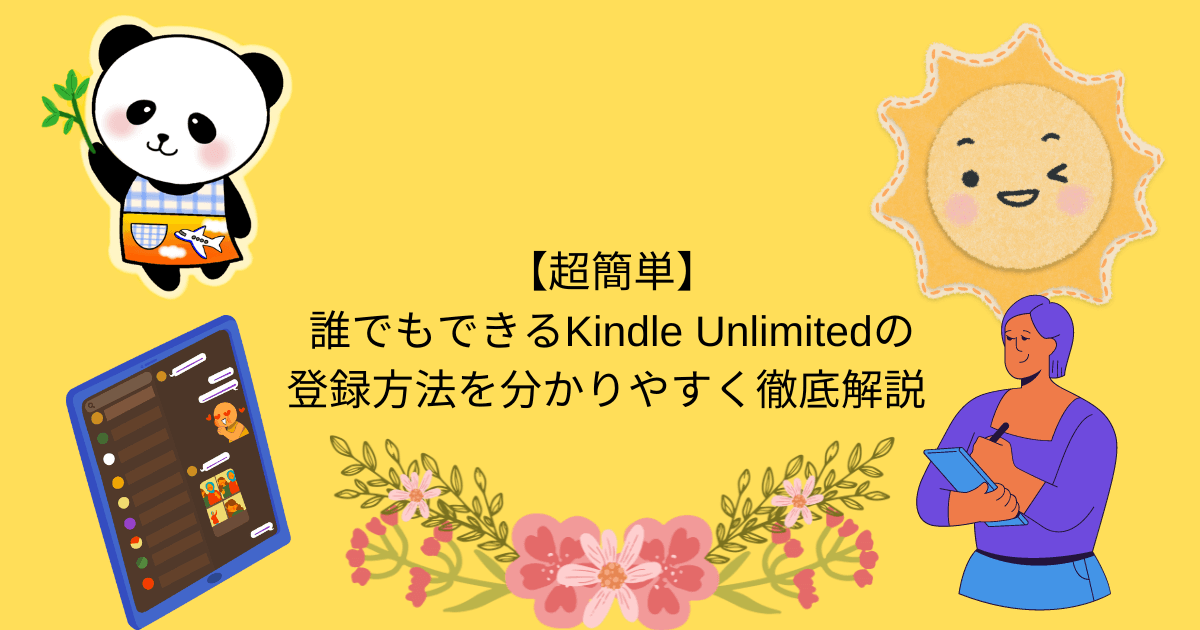









コメント